Hola, Si es un experto en TI, sabe que una de las cosas más importantes que puede hacer es configurar el área de impresión en Hojas de cálculo de Google. Esto asegurará que sus documentos se impriman correctamente y que no desperdicie papel. Aquí está cómo hacerlo: 1. Abra Hojas de cálculo de Google y seleccione el archivo que desea imprimir. 2. Haga clic en Archivo > Imprimir. 3. En el cuadro de diálogo Imprimir, seleccione la opción Rango de impresión. 4. Ingrese el rango de celdas que desea imprimir. Por ejemplo, si desea imprimir las primeras 10 filas, debe ingresar A1:A10. 5. Haga clic en el botón Imprimir. ¡Eso es todo al respecto! Siguiendo estos sencillos pasos, puede asegurarse de que sus documentos siempre se impriman correctamente.
el archivo está abierto en com sustituto
Google Sheets es una de las partes más importantes de la suite Google Workspace. Lo usamos para muchos propósitos, tanto en los negocios como en lo personal, y como tal, puede ser importante saber cómo funcionan sus entresijos. En este artículo, veremos cómo puede establecer un área de impresión constante en la hoja de Google .

Cómo configurar el área imprimible en Google Sheets
Las hojas de cálculo de Google y los datos impresos en ellas a menudo se convierten en una copia física para que sean fáciles de entender y compartir. Si no sabe cómo configurar el área imprimible, es posible que los datos en Hojas de cálculo de Google no se compilen muy bien.
Al configurar el área imprimible en Google Sheets según sus preferencias, puede imprimir todo en su libro de trabajo, hoja o incluso algunas celdas seleccionadas. Un área de impresión mal planificada puede dar como resultado una hoja de cálculo de apariencia incómoda que puede tener saltos de página abruptos. Echemos un vistazo a los pasos que debe seguir para lo mismo.
Cómo configurar el área de impresión para la selección de celdas en Hojas de cálculo de Google
Al configurar el área de impresión, la principal preocupación es evitar el desperdicio de espacio. Desafortunadamente para usted, debe configurar el área imprimible en la hoja cada vez.
- Del área total de la hoja, resalte la sección que desea imprimir. Puede ingresar un rango de celdas o usar arrastrar y soltar
- Haga clic en la pestaña Archivo y luego seleccione imprimir
- Se abrirá una ventana de vista previa con la configuración a la derecha.
- Haga clic en el menú desplegable 'Imprimir' y seleccione 'Celdas seleccionadas'. Esto hará que la vista previa de impresión sea más pequeña y solo se mostrará para las celdas que acaba de seleccionar.
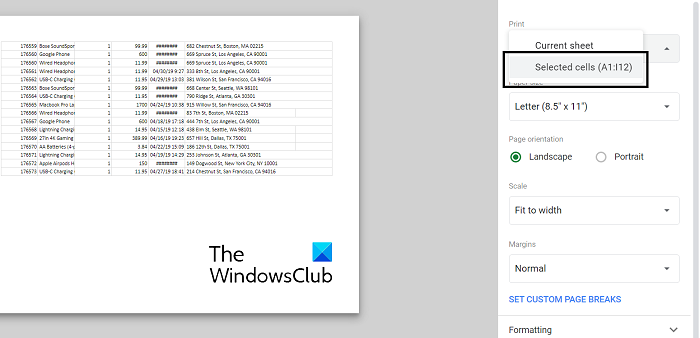
cómo usar whatsapp en el escritorio
Cuando esté satisfecho con la muestra de impresión que se muestra, haga clic en Siguiente y use el sistema de administración de la impresora para enviarla a la impresora conectada a su computadora. La configuración posterior generalmente incluye elegir la impresora de su elección y el color en el que desea imprimir.
Cómo configurar el área de impresión para toda la hoja
Además, puede configurar el área de impresión para incluir toda la hoja de cálculo de Google que utiliza. Esto se puede hacer cuando los datos en la hoja de cálculo son muy densos y se extienden a una distancia considerable. Este proceso incluye menos pasos que los mencionados anteriormente.
- Navegue a la hoja de cálculo que desea imprimir y abra la configuración de impresión. Puede hacerlo haciendo clic en Archivo > Imprimir o usando el método abreviado de teclado (Ctrl+P o CMD+P).
- Asegúrese de que Hoja actual esté seleccionada en la sección Imprimir y haga clic en Imprimir.
- Haga clic en Siguiente, asegúrese de que la configuración de impresión coincida y continúe.
Cómo imprimir una barra de título en cada página
Google Sheets también se puede personalizar para que pueda imprimir líneas de título en la hoja. Imprimir líneas de título puede agregar más significado a su trabajo en Hojas de cálculo de Google. Tener encabezados en cada página puede ser muy útil para cosas como informes.
- Haga clic en Ver > Congelar. Ahora elija las dimensiones de su encabezado (el caso común es tener 1 o quizás 2 filas como encabezado).
- Ahora, cada vez que imprima una página o páginas de esa hoja de cálculo, encontrará líneas de encabezado incrustadas en la parte superior de cada página.
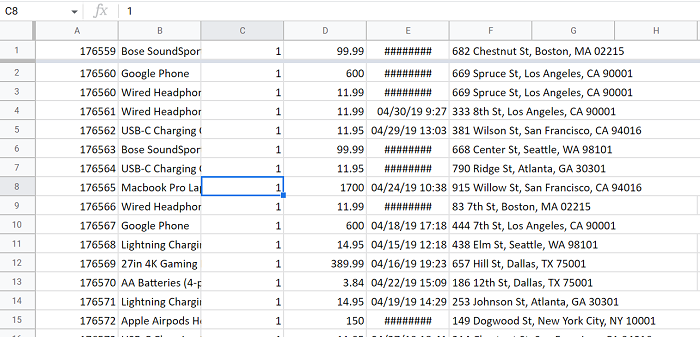
los archivos no se pueden sincronizar con onedrive
Para continuar con la impresión de esta página, simplemente siga los mismos pasos descritos anteriormente.
Leer : Cómo agregar información sobre herramientas en Excel y Google Sheets
¿Cómo establecer márgenes de impresión en Hojas de cálculo de Google?
Otra configuración de impresión en Google Sheets es la capacidad de establecer márgenes para las páginas que desea imprimir. En el menú de impresión, encontrará la opción 'Márgenes'. Allí puede recurrir a márgenes predeterminados estrechos o amplios. Alternativamente, puede crear un campo usando la característica de 'campos personalizados'.
¿Cómo se escalan los datos en Hojas de cálculo de Google?
El deseo de normalizar los datos es un requisito común, especialmente para las personas en disciplinas de investigación. Normalizar datos significa escalarlos para que su media sea 0 y su desviación estándar sea 1. Luego, al calcular la media, la desviación estándar y aplicar la fórmula, puede escalar fácilmente cualquier dato a su forma normalizada. El objetivo de la normalización de datos es evaluar qué tan disperso es un conjunto de datos por su media.
Esperamos que lo encuentre útil.















